
Turinys:
- 1 žingsnis: išmatuokite suliejimą
- 2 veiksmas: tris kartus pakartokite sluoksnį
- 3 veiksmas: pridėkite judesio suliejimą
- 4 žingsnis: perjunkite viršutinio sluoksnio režimą į grūdų ekstraktą
- 5 veiksmas: sujunkite 2 populiariausius sluoksnius arba pereikite prie grupės
- 6 žingsnis: „Grūdų suliejimas“gautą sluoksnį arba sluoksnių grupę
- Autorius John Day [email protected].
- Public 2024-01-30 10:47.
- Paskutinį kartą keistas 2025-01-23 14:59.
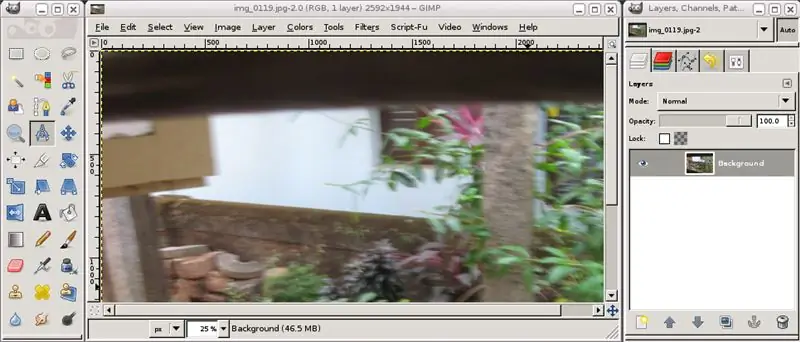
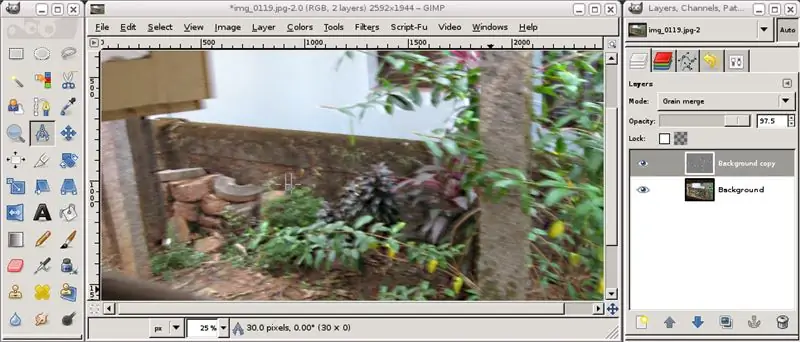
Ši instrukcija padeda sumažinti švelnaus judesio suliejimo poveikį, kurį sukelia fotoaparato drebėjimas. Tai yra mano sukurtas eksperimentinis metodas, todėl pabandykite ir palikite komentarus, pageidautina su vaizdais. Kaip matyti iš čia pateiktos nuotraukos kokybės, nesu profesionalas. Po velnių. Net nesiartinu prie savo 5 klasės pusbrolio. Bet man patinka mano mėgstamiausias nuotraukų redaktorius GIMP. Taigi pabandžiau sukurti techniką, panašią į „Unsharp Mask“filtrą. Viskas iš bandymų ir klaidų, todėl nieko negarantuoju. Pastebėjau, kad tai tik sumažina minkštą judesio suliejimą. Taigi pasidarykite atsarginę kopiją vaizdų, kuriuos išbandėte. Buvote įspėti. (Radau, kad šie veiksmai daug geriau taikomi šiems vaizdams: https://www.shootmatt.com/blog/wp-content/uploads/202007-09-07-09-18-12-08 -26.jpgfromhttps://www.shootmatt.com/blog/photo/got-a-problem-with-blurry-photos-step-right-in/181/https://lh4.ggpht.com/_rSN1hOmzubg/Ru4cncpszNI /AAAAAAAAAII/cOxHwaEe58g/IMG_9116.jpgfromhttps://picasaweb.google.com/mykie718/Isdaan#5111054091143662802) Taigi čia nieko nepavyksta. Pasirinkite fotoaparato drebėjimo paveiktą nuotrauką ir pereikite prie kito veiksmo.
Norėdami peržiūrėti visą vaizdą, spustelėkite toliau nurodytų veiksmų vaizdus. Panašu, kad instrukcijos apkirpia vaizdus miniatiūrose, kartais svarbiuose skyriuose.
1 žingsnis: išmatuokite suliejimą
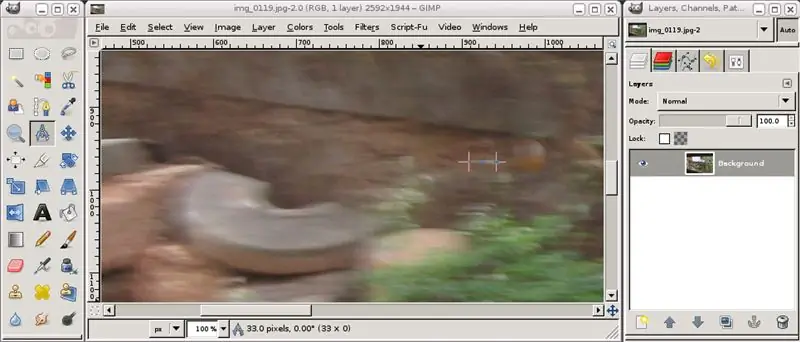
Raskite tinkamą elementą/vaizdo dalį, kurioje galite išmatuoti judesio suliejimą. Tai yra, kampas ir ilgis. Nežinantiems GIMP turi matavimo įrankį. Rask tai. Paprastai jis atrodo kaip daliklis/kompasas iš geometrijos langelio.
2 veiksmas: tris kartus pakartokite sluoksnį
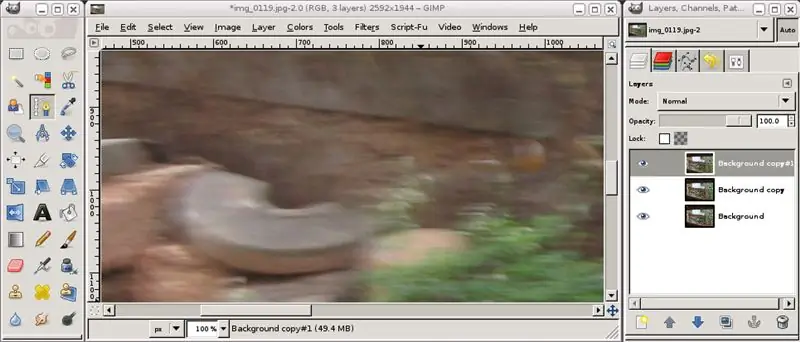
Mums reikės 2 geriausių, kad sukurtume tam tikrą skirtumą tarp dar labiau neryškios vaizdo versijos (kitas žingsnis) ir originalo. Tada pašaliname šį skirtumą nuo originalo, kad gautume geresnį vaizdą. Neklauskite manęs, kaip tiksliai tai sugalvojau. Tai buvo šiek tiek ieškoti „nenuyškintos kaukės“filtro kodo ir daug bandymų bei klaidų.
3 veiksmas: pridėkite judesio suliejimą
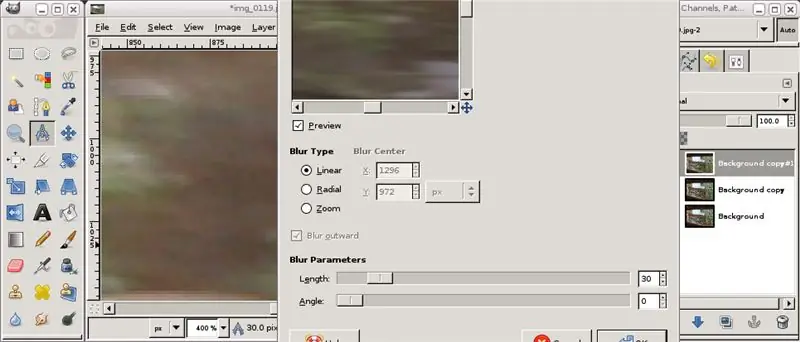
Taip. Pridedame judesio suliejimą. Jei turite pakankamai lėtą kompiuterį arba pakankamai didelį vaizdą, kuriame naudojote „unsharp mask“filtrą, galbūt pastebėjote „Blurring“prieš „Maskavimą“. Taip. Tai, ką mes čia darome, yra šiek tiek tas pats. Užuot vienodai susilieję visomis kryptimis, mes atliekame judesio suliejimą. Kadangi norime pašalinti judesio neryškumą. Žmonėms, kurie nesuvokė to, kas išdėstyta aukščiau, tai paprasta: mes kovojame su judesio suliejimu daugiau judesio suliejimo, tarsi kovojame su ugnimi ugnimi. Dabar apie tai, ką mes darome šiame žingsnyje. 1 žingsnyje matavome judesio neryškumą. Naudokite tai, kad užpildytumėte filtrų parametrus> suliejimas> judesio suliejimas. Būtinai tai darykite viršutiniam sluoksniui. Norint sukurti teisingą judesio suliejimą, gali tekti pridėti arba atimti kartotinį 90. Eksperimentai yra puikus produktyvus laiko leidimas. Daryk.
4 žingsnis: perjunkite viršutinio sluoksnio režimą į grūdų ekstraktą
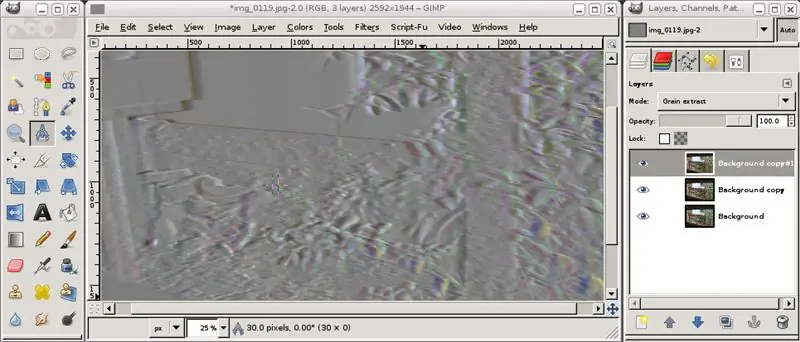
Įsitikinkite, kad sluoksnių dialogo lange pasirinkote viršutinį sluoksnį, ir pakeiskite jo režimą į grūdų ekstraktą. Nepanikuokite dėl rezultato. Viskas gerai.
5 veiksmas: sujunkite 2 populiariausius sluoksnius arba pereikite prie grupės
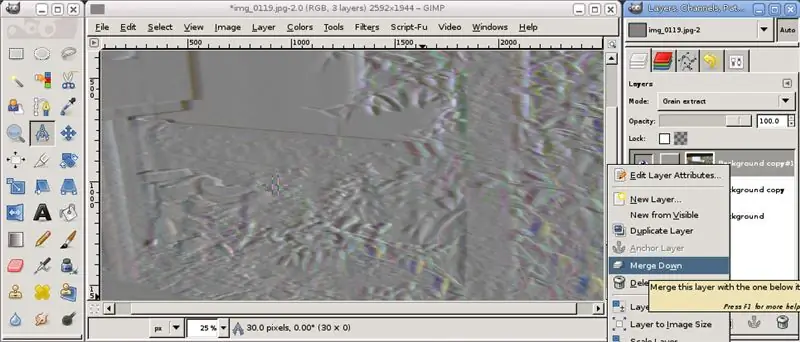
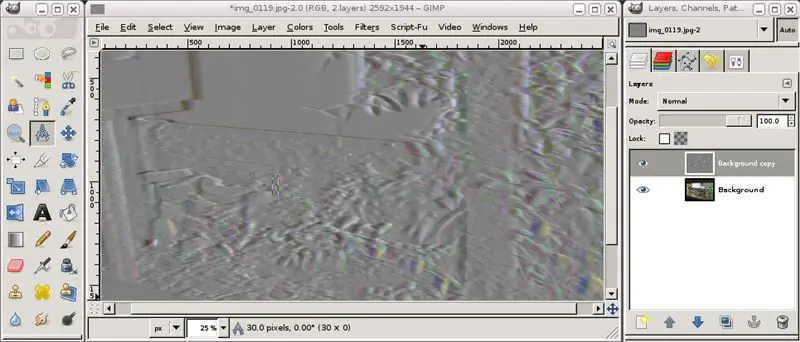
Jei esate senesnis nei „Gimp-2.8“:
Sujunkite viršutinį sluoksnį su 2 sluoksniu. Norėdami tai padaryti, naudokite paveikslėlyje nurodytus veiksmus
Jei „Gimp-2.8“ar naujesnė versija:
Sukurkite naują sluoksnių grupę ir perkelkite 2 sluoksnius į naują grupę
6 žingsnis: „Grūdų suliejimas“gautą sluoksnį arba sluoksnių grupę
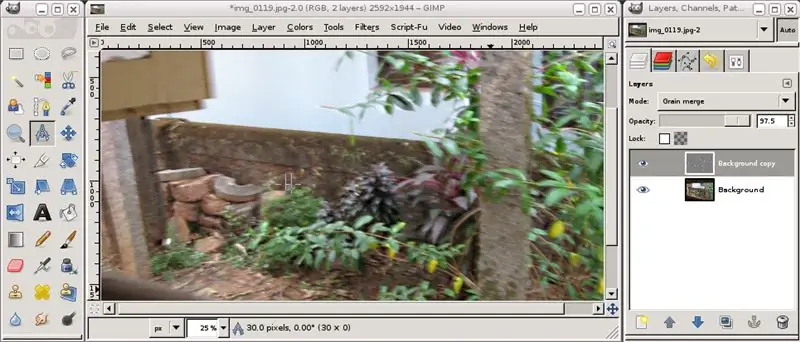
Jei senesnis nei Gimp-2.8
Nustatykite gauto viršutinio sluoksnio sluoksnių maišymo režimą į „Grūdų suliejimas“
Jei „Gimp-2.8“ar naujesnė versija
Nustatykite sluoksnių grupės sluoksnių maišymo režimą į „Grūdų suliejimas“
Žaiskite naudodami Spalvos> Lygiai ir sluoksnio/sluoksnio grupės neskaidrumą pagal savo skonį. Po kiekvieno suliejimo, jei liko daugiau, pakartokite. Gautas vaizdas yra šiek tiek ryškesnis nei originalas. Poveikis priklauso nuo skirtingų suliejimo savybių tiek fotografavimo metu, tiek 3 žingsnyje. Jūsų rida gali skirtis. Įrašai labai laukiami.
Rekomenduojamas:
Valdykite namų šviesas naudodami „Google“padėjėją naudodami „Arduino“: 7 žingsniai

Valdykite namų apšvietimą naudodami „Google“padėjėją naudojant „Arduino“: (Atnaujinta 2020 m. Rugpjūčio 22 d.: Šis nurodymas yra 2 metų amžiaus ir priklauso nuo kai kurių trečiųjų šalių programų. Dėl bet kokių jų pakeitimų šis projektas gali neveikti. Gali būti, kad ne. dirbkite dabar, bet galite sekti jį kaip nuorodą ir keisti pagal
Sumažinkite bet kurios pelės paspaudimo garsą.: 3 žingsniai

Sumažinkite bet kurios pelės paspaudimo garsą .: Pamoka. Sumažinkite bet kurios pelės paspaudimo garsą. Problema ta, kad daugelis ten esančių pelių skleidžia aukštą ir erzinantį garsą kiekvieną kartą, kai paspaudžiami jų mygtukai. Norėdami išspręsti šią problemą, pabandysiu jums padėti ir parodyti, ką galite padaryti, kad sumažintumėte
Fotografuokite ir siųskite vaizdus naudodami ESP32-Cam naudodami ESP8266 „WeMos D1 R1“„Wifi“procesorių su „Uno“: 7 žingsniai

Fotografuokite ir siųskite vaizdus naudodami ESP32-Cam naudodami ESP8266 „WeMos D1 R1“„Wi-Fi“procesorių su „Uno“: fiksuokite vaizdą naudodami „ESP32-Cam“(OV2640) naudodami „ESP8266 WeMos D1 R1 WiFI“procesorių su „Uno“ir nusiųskite jį el. Paštu, išsaugokite „Google“diske ir išsiųskite į „Whatsapp“naudojant „Twilio“. Reikalavimai: ESP8266 „WeMos D1 R1“„WiFI“procesorius su „Uno“(https: // protosupplies
Automatizuokite šviesą naudodami MESH judesio jutiklį: 3 žingsniai (su nuotraukomis)

Automatizuokite šviesą naudodami MESH judesio jutiklį: ar dažnai pamirštate išjungti šviesą? Išeidami iš namų ar kambario visada galite pamiršti išjungti šviesą, tačiau su judesio jutikliu MESH mes išsprendėme problemą naudodami aptikimo ir aptikimo funkcijas, padedančias jums palengvinti
Sustabdykite judesio animaciją naudodami po afektų!: 5 žingsniai

Sustabdykite judesio animaciją naudodami „After Affekts!“: „Stop Motion“yra puikus ir įdomus būdas kurti animaciją. Sugriuvus gali būti labai paprasta. Su šia pamoka sužinosite, kaip sukurti paprastą trumpą animacijos seką. Taip pat kaip dirbti su filtrais ir laiku. Prie vaizdo įrašo pridėtas
